Как из PDF сделать JPG: простейшие методы
Наверное, многие пользователи частенько сталкиваются с файлами форматов JPG и PDF. Более того, возникает еще и необходимость преобразования форматов между собой. Для этого существует достаточно много способов. Для начала остановимся на том, как из PDF сделать JPG, после чего займемся обратным преобразованием.
Основные принципы преобразования
Что касается способов и методов, с помощью которых можно совершенно просто изменить формат исходного файла PDF в JPG (или произвести обратную операцию).
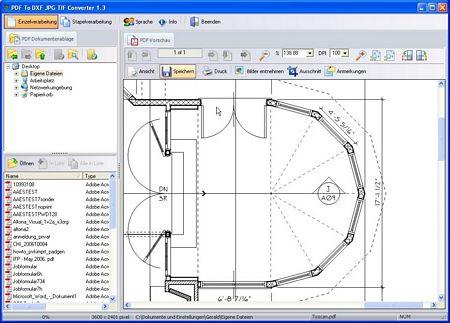
В данном случае речь пойдет о самых простых вариантах конвертирования, которые занимают минимум времени и сил. Так, например, можно воспользоваться «родными» утилитами для чтения и редактирования PDF-формата типа Adobe Reader, произвести прямое и обратное конвертирование с помощью сторонних приложений или онлайн сервисов, применить методы сканирования электронного документа и его экспорта в другой формат и т.д. Наконец, можно просто сделать снимок экрана с открытым файлом PDF (клавиша Prt Scr), а затем вставить содержимое из буфера обмена в любом графическом редакторе.
Именно эти способы в вопросе, как из PDF сделать JPG, являются самыми основными и простыми. Думается, ни у кого сложностей здесь возникнуть не должно.
Использование Adobe Reader
Что касается того, как из PDF сделать JPG в Adobe Reader, тут все просто. Можно сначала открыть искомый PDF-файл и воспользоваться командой «Редактирование» / «Сделать снимок», после чего выделить необходимую область и сохранить в желаемом формате. Само собой разумеется, что выделить можно не одну активную страницу, а все.
В некоторых версиях этого программного пакета можно использовать функции типа «Экспорт» или команду «Сохранить как…», где выбирается графический формат JPG конечного файла и путь его сохранения. В некоторых программах преобразование можно задать командой «Print…», где указываются дополнительные параметры касательно конечного формата.
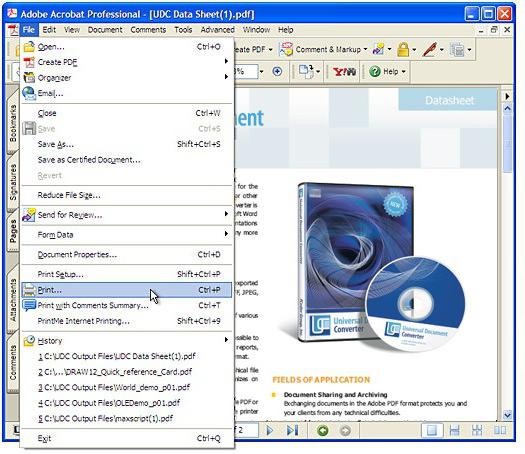
В случае использования скриншота экрана, в графическом файле будет сохранена только активная страница. Так что для того, чтобы понять, как из PDF сделать JPG, придется создавать скриншоты каждой страницы. А это, как уже понятно, достаточно неудобно. Такой метод годится только для экстренных случаев и документов, содержащих 1-2 страницы.
Универсальные конверторы
Самым лучшим решением вопроса, как из PDF сделать JPG, является использование программ-конверторов типа Total PDF Converter или Adobe X-Change Viewer.
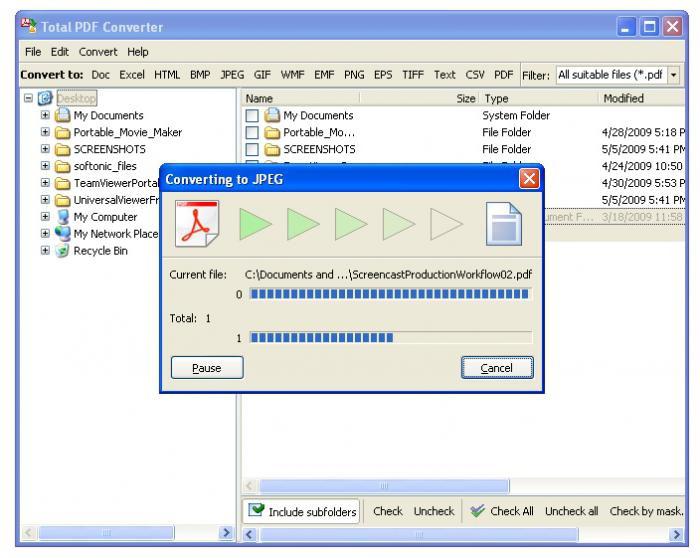
Такие программы способны преобразовывать формат PDF в любой другой (в данном случае графический) без потери оригинального качества и размера. Кроме того, сам процесс конвертирования охватывает абсолютно все страницы, входящие в состав искомого документа.
Если говорить о том, как из нескольких JPG сделать один PDF, тут на помощь придет небольшая утилита под названием Images2PDF, которая на сегодняшний день является лучшей в своей области.
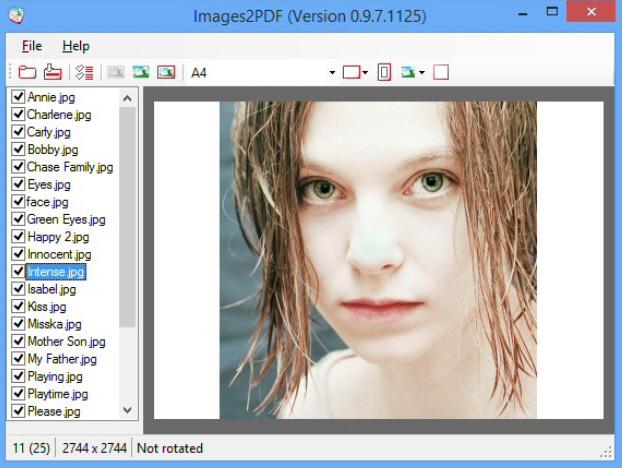
Здесь достаточно использовать команду «Import Files» и выбрать необходимые графические объекты для вставки. После этого можно будет поменять порядок картинок, а затем воспользоваться командой «Export to PDF». При этом можно еще дополнительно применить интересную команду «Embedd JPG images without recompressing», что позволяет вставить и конвертировать графические файлы без сжатия в оригинальном варианте.
На крайний случай, при имеющейся возможности доступа в Интернет, можно зайти на специализированные сайты-конверторы, загрузить предназначенный для преобразования файл, выбрать конечный формат, дождаться конвертирования в режиме онлайн, после чего просто сохранить результат на жесткий диск или любой съемный носитель.
Преобразования в системах Mac OS X
Собственно, вопрос, как из PDF сделать JPG на Mac, имеет практически те же самые решения, что были описаны выше. Естественно, можно использовать скриншоты, конверторы или что-то еще. Но лучше воспользоваться специальными утилитами, рассчитанными именно на системы Mac OS X.
Одной из самых популярных программ является Wondershare PDF Editor. Эта утилита позволяет производить множество преобразований в прямом и обратном направлении, а также сохранять веб-страницы в PDF-формат сразу же. Как уже понятно, можно и объединить несколько графических файлов JPG-формата, чтобы на выходе получился один-единственный файл PDF.
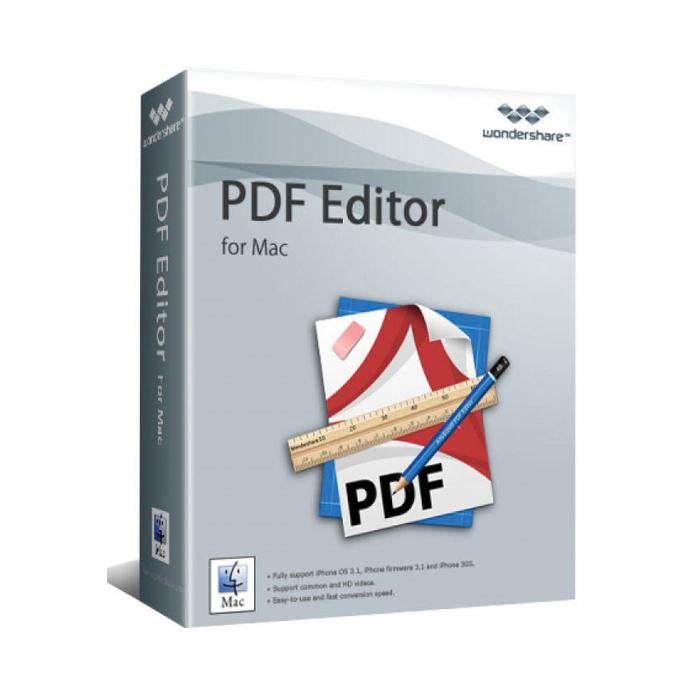
Впрочем, остальные методы, о которых уже было сказано, тоже подойдут. В любом случае, как из PDF сделать JPG (или произвести другие преобразования), каждый пользователь выбирает сам, исходя из того, чем ему удобнее пользоваться в этом процессе.
Похожие статьи
- Чем открыть TIF: обзор приложений
- Как открыть файл PDF в Windows
- Не открывается PDF-файл: что делать? Как открыть PDF- файл?
- МФУ Xerox 3045 (принтер, сканер, копир): технические характеристики, инструкция
- Какая программа для рисования на компьютере лучше? Программы для рисования обычных рисунков, мультиков, аниме или схем
- Как перевести "Ворд" в ПДФ и обратно?
- Как заархивировать файлы для отправки по почте: инструкция
